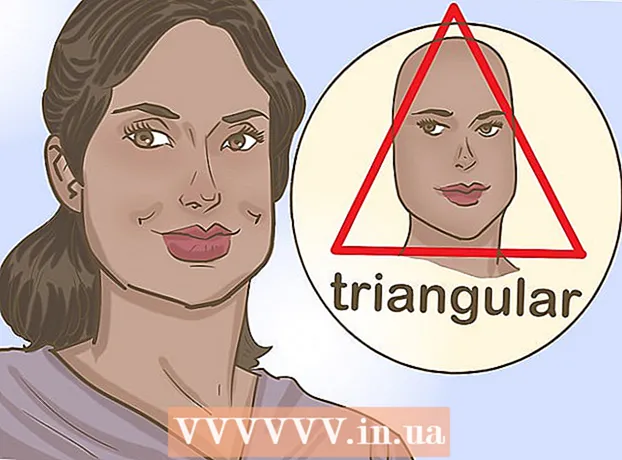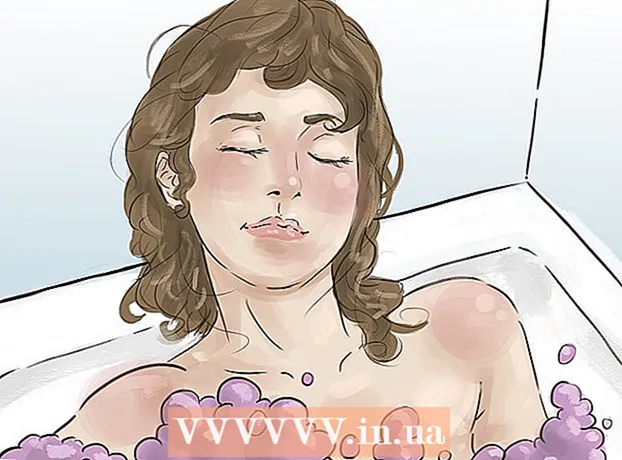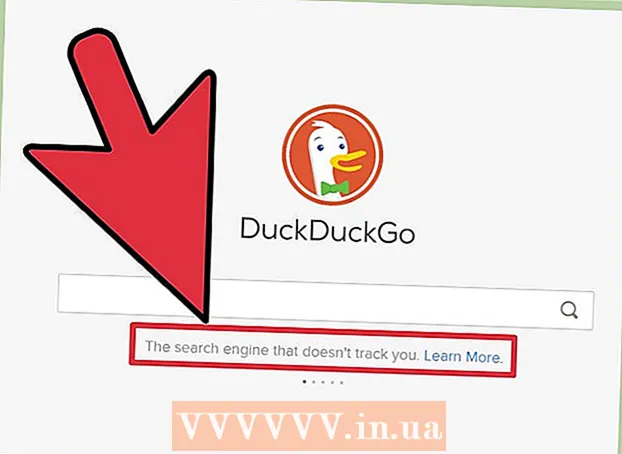Avtor:
Frank Hunt
Datum Ustvarjanja:
11 Pohod 2021
Datum Posodobitve:
1 Julij. 2024

Vsebina
- Stopati
- 1. del od 3: Iskanje dokumenta
- 2. del od 3: Prenesite HelloFax za Google Drive
- 3. del od 3: Pošljite dokument po faksu
- Nasveti
- Nujnosti
Google Chrome zdaj ponuja aplikacijo HelloFax, nov korak k izboljšanju obdelave dokumentov Google. Z Gmailovim računom lahko zdaj ustvarjate in shranjujete digitalne fakse v storitvi Google Drive. Te dokumente lahko pošljete kot faks s pomočjo brskalnika Google Chrome HelloFax. V tem članku vam bomo pokazali, kako pošiljati fakse iz Gmaila.
Stopati
1. del od 3: Iskanje dokumenta
 Prijavite se s svojim Google Računom. Vsi Googlovi izdelki so na voljo tako, da se prijavite z uporabniškim imenom in geslom.
Prijavite se s svojim Google Računom. Vsi Googlovi izdelki so na voljo tako, da se prijavite z uporabniškim imenom in geslom.  V spustnem meniju v vrstici na vrhu zaslona kliknite »Drive«.
V spustnem meniju v vrstici na vrhu zaslona kliknite »Drive«. Naložite dokumente, ki jih želite poslati po faksu, s storitvijo Google Drive. Kliknite oranžni gumb za nalaganje ali ustvarite nov dokument z gumbom "Novo".
Naložite dokumente, ki jih želite poslati po faksu, s storitvijo Google Drive. Kliknite oranžni gumb za nalaganje ali ustvarite nov dokument z gumbom "Novo".  Shranite priloge e-pošte v Google Drive, ki se je prej imenoval Google Dokumenti. Izberite, da si prilogo ogledate v spletu, namesto da jo prenesete.
Shranite priloge e-pošte v Google Drive, ki se je prej imenoval Google Dokumenti. Izberite, da si prilogo ogledate v spletu, namesto da jo prenesete.  Ko je dokument odprt, v zgornjem desnem kotu strani kliknite gumb »Dodaj v pogon«.
Ko je dokument odprt, v zgornjem desnem kotu strani kliknite gumb »Dodaj v pogon«. Uredite in shranite dokumente. Zdaj so pripravljeni za pošiljanje, če ste nastavili HelloFax.
Uredite in shranite dokumente. Zdaj so pripravljeni za pošiljanje, če ste nastavili HelloFax.
2. del od 3: Prenesite HelloFax za Google Drive
 Pojdite na hellofax.com/googledrive.
Pojdite na hellofax.com/googledrive. Kliknite gumb »Prijavi se z Googlom«.
Kliknite gumb »Prijavi se z Googlom«.- Prav tako lahko ustvarite račun na Hellofax.com in svoj račun povežete z Google Drive.
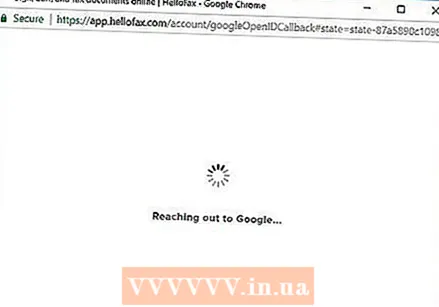 Prenesite aplikacijo HelloFax za Google Chrome. Če v računalniku še nimate brskalnika Google, ga morate pred nadaljevanjem prenesti.
Prenesite aplikacijo HelloFax za Google Chrome. Če v računalniku še nimate brskalnika Google, ga morate pred nadaljevanjem prenesti.  Ko je nameščena, kliknite aplikacijo HelloFax. Dovolite HelloFaxu dostop do vašega računa Google Drive.
Ko je nameščena, kliknite aplikacijo HelloFax. Dovolite HelloFaxu dostop do vašega računa Google Drive.
3. del od 3: Pošljite dokument po faksu
 Kliknite »Pošlji faks«, da začnete pošiljati faks, ali vnesite podpis.
Kliknite »Pošlji faks«, da začnete pošiljati faks, ali vnesite podpis.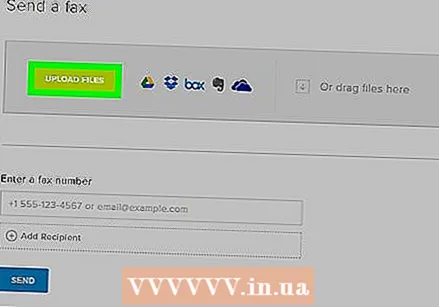 Na seznamu dokumentov v storitvi Google Drive izberite datoteko, ki jo želite poslati po faksu.
Na seznamu dokumentov v storitvi Google Drive izberite datoteko, ki jo želite poslati po faksu.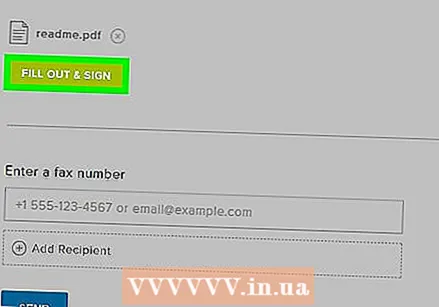 Po želji uredite dokument, preden ga pošljete.
Po želji uredite dokument, preden ga pošljete.- Za uporabo vseh funkcij morate najprej skenirati svoj podpis in ga naložiti na svoj račun HelloFax. Tako lahko pred pošiljanjem faksa digitalno dodate svoj podpis.
 V ustrezno besedilno polje vnesite telefonsko številko ali e-poštni naslov, na katerega naj bo faks poslan.
V ustrezno besedilno polje vnesite telefonsko številko ali e-poštni naslov, na katerega naj bo faks poslan. Kliknite "Pošlji".
Kliknite "Pošlji".- Preden HelloFax začne zaračunavati, lahko brezplačno faksirate 50 strani. Po tem morate navesti podatke o svoji kreditni kartici, da boste lahko poslali več.
Nasveti
- HelloFax je integriran tudi z Box in DropBox, tako da lahko med temi storitvami v oblaku izberete tudi dokumente za faksiranje.
Nujnosti
- Google Račun
- Dokumenti Google Drive
- E-poštne priloge
- Račun HelloFax
- Digitalni podpis / optično prebrani podpis
- Brskalnik Google Chrome
- Aplikacija HelloFax
- Kreditna kartica